Astuce : imprimer facilement un fichier depuis le Finder
Par Arthur de la Brosse - Publié le
Fichieret de sélectionner l'option
Imprimer.
Le Finder n'échappe pas à cette règle, il est en effet possible de sélectionner des documents ou des images et de les tirer sur papier en passant par le menu Fichier>Imprimer, ce qui ouvre brièvement l'application associée par défaut aux fichiers.
Il existe également une troisième méthode qui permet de surcroit de gérer plus facilement ses tirages lorsque l'on possède plusieurs imprimantes, et évite de naviguer dans les menus d'OS X. Il suffit en effet d'ajouter sur son bureau un raccourci vers ses périphériques d'impression, et d'y faire simplement glisser les fichiers à tirer sur papier.
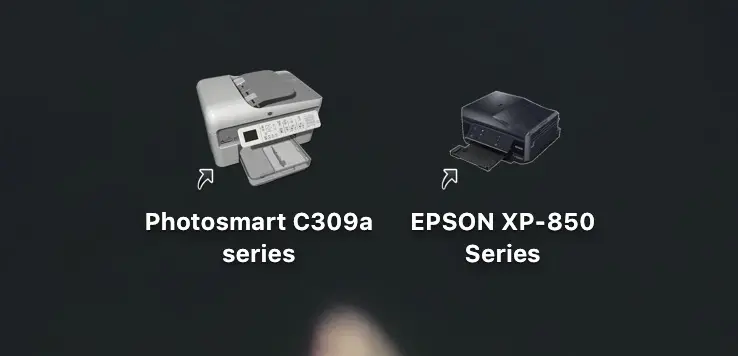
Pour cela, ouvrez les préférences système de votre mac et accédez au menu
Imprimantes et scanners. Vous trouverez dans la colonne de gauche la liste des différents périphériques configurés pour votre Mac, il ne vous restera plus qu'à faire glisser sur votre bureau (ou dans une fenêtre du Finder) les imprimantes que vous souhaitez garder en permanence sous le coude.





